您可以對已指派給 Edge 的某些設定進行組態覆寫。在多數情況下,必須先啟用覆寫,才能進行變更。Edge 覆寫可用來對顯示的設定進行 Edge 特定編輯,以及停止來自組態設定檔的後續自動更新。
若要覆寫特定 Edge 的組態設定,請執行下列動作:
- 在企業入口網站的 SD-WAN 服務中,移至。Edge 頁面即會顯示現有的 Edge。
- 按一下 Edge 的連結,或按一下 Edge 的裝置 (Device) 資料行中的檢視 (View) 連結。所選 Edge 的組態選項會顯示在裝置 (Device) 索引標籤中。
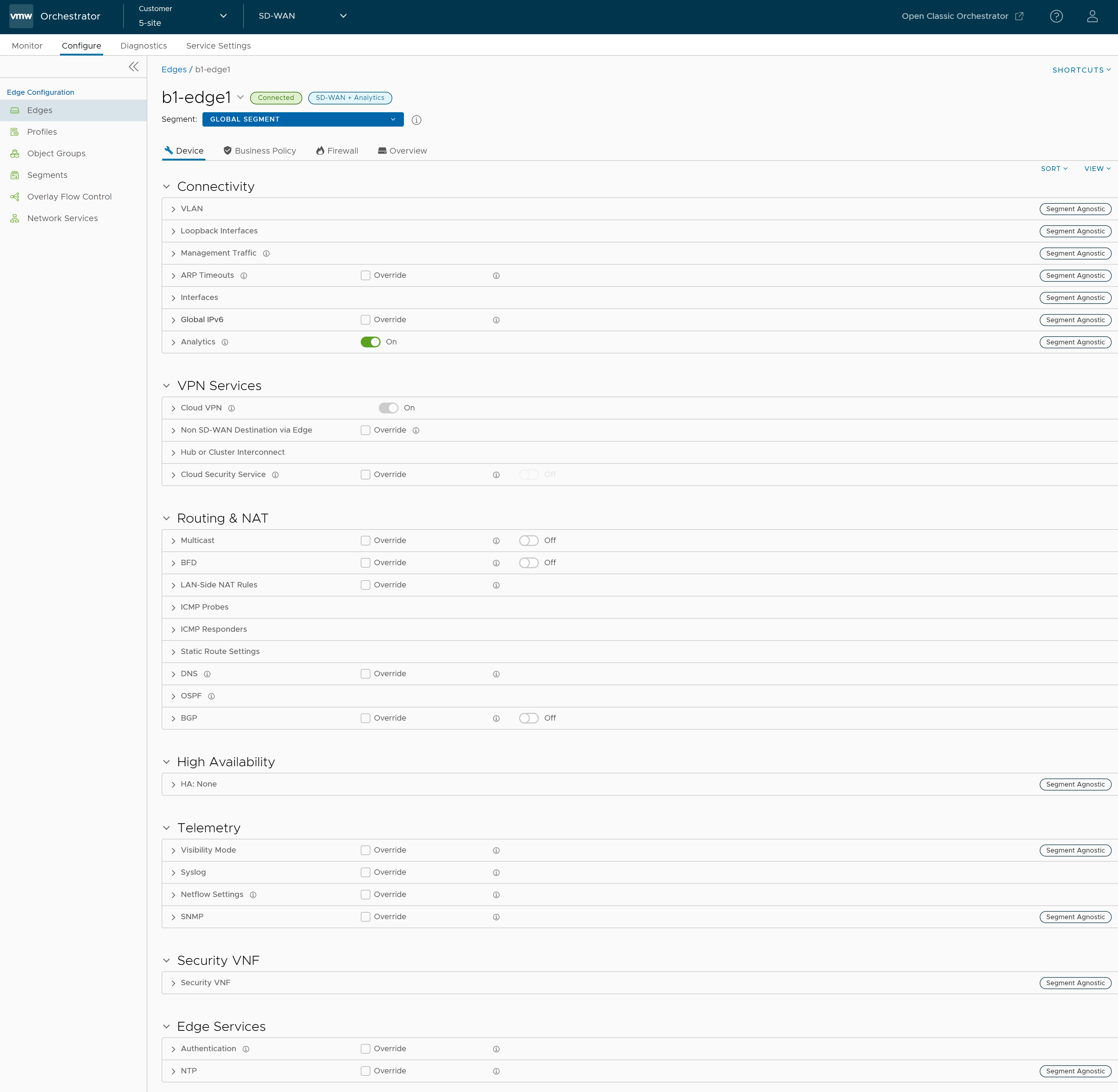
- 在頁面左側的檢視 (View) 下拉式功能表中,使用者可以選取檢視選項。可用的選項是全部展開 (Expand All) 和全部摺疊 (Collapse All)。依預設,會摺疊這些設定。
- 在頁面左側的排序 (Sort) 下拉式功能表中,使用者可以選取以下排序選項:依類別排序 (Sort by category) 和依區段感知排序 (Sort by segment aware)。您可以檢視依類別或依區段感知排序的組態設定。依預設,設定將依類別排序。如果選擇依分割排序,設定將分為 [區段感知 (Segment Aware)] 和 [任意區段 (Segment Agnostic)] 兩組。
- 對於某些設定,組態是從相關聯的設定檔中繼承的。若要編輯 Edge 繼承的組態,請選取覆寫 (Override) 核取方塊。
- 在修改所需設定之後,按一下儲存變更 (Save Changes)。
備註: 在 裝置 (Device) 頁面上,每當對所選 Edge 進行組態變更時,畫面左下角都會顯示一則註腳通知。您可以按一下該通知,以檢視最近的組態變更。
- 按一下捷徑 (Shortcuts) 選項,以執行下列活動:
- 監控 (Monitor) – 導覽至所選 Edge 的監控 (Monitor) 索引標籤。請參閱監控 Edge。
- 檢視事件 (View Events) – 顯示與所選 Edge 相關的事件。
- 遠端診斷 (Remote Diagnostics) – 啟用以針對選取的 Edge 執行遠端診斷測試。請參閱執行遠端診斷。
- 產生診斷服務包 (Generate Diagnostic Bundle) - 允許為所選 Edge 產生診斷服務包。請參閱Edge 的診斷服務包。
- 遠端動作 (Remote Actions) – 允許以針對選取的 Edge 執行遠端動作。請參閱遠端動作。
- 檢視設定檔 (View Profile) – 導覽至與所選 Edge 相關聯的設定檔頁面。
- 檢視閘道 (View Gateways) – 顯示已連線至所選 Edge 的閘道。
如需各種 Edge 組態設定的詳細資料,請參閱設定 Edge 覆寫。